如何查看电脑bios启动类型
篇一:电脑进去bois
Windows启动方式可以分为UEFI和BIOS两种,许多用户并不知道自己的Win8系统是UEFI启动?还是BIOS启动的,那么如何查看电脑bios启动类型呢?下面小编就为大家带来了查看电脑bios启动类型的方法。
查看电脑bios启动类型方法一
1、win+r打开运行,输入“msinfo32”按回车。
2、在打开的系统信息窗口,点击“系统摘要”,在右侧窗口可以看到bios模式,如果显示“传统”,表示系统启动方式为传统bios,如果显示uefi,则是uefi bios。
查看电脑bios启动类型方法二
打开系统分区C:/Windows/Panther目录下的setupact.log日志文件,在其中找到Detected Boot Environment项,就可以看到启动类型是bios还是uefi bios了。
bios怎么看主板型号
篇二:电脑进去bois
你们知道怎么查看电脑的主板型号吗,下面是小编带来bios怎么看主板型号的内容,欢迎阅读!
bios怎么看主板型号?
对于如何判断主板BIOS的类型,对于维修老鸟来说,是很容易的事情;但对于新手,特别是新接触电脑的网友来说,如何判断主板BIOS的类型,却是一个难题;但如何准确判断BIOS类型,对于BIOS刷新或修改BIOS来说,是很重要的;因为不同类型的BIOS文件,其刷新或修改程序都是不同,因此无论是刷新和修改BIOS,首先要准确判断BIOS类型,然后再根据BIOS的类型选择相应的刷新程序或修改程序。
目前常见的BIOS类型,多为AWARD AMI PHOENIX和INTEL专用几种类型,其中,PHOENIX已经合并了AWARD,但是在台式机主板上,虽然标有PHOENIX-AWARD,但其还是AWARD的BIOS;对于INTEL主板的BIOS,虽然其是使用AMI的BIOS,但又区别于AMI,因此我们暂定其是INTEL专用的。
判断主板BIOS的类型,我们可以从说明书、主板标识或CMOS设置中判断的。虽然从主板说明书上可以准确的判断出BIOS的类型,但一些老板或一些杂板,其根本就没有说明书,而且好多网友根据就不愿看说明书或将说明书丢失,因此,文章中不介绍如何从说明书中判断BIOS类型,主要介绍如何从主板上标识或CMOS中判断,以及使用检测软件判断。
不同BIOS类型号的主板,在开机时,其自检测及CMOS设置界面是不同的。我们从相应界面中,可以方便判断出BIOS的类型:
通过开机自检测界面判断BIOS类型
按下开机键,在出现系统自检测时,根据屏幕上显示,即可从中判断BIOS的类型;注意:如果此屏幕显示过快,可在出现自检测界面时,按下(Pause暂停)键,即可暂停系统自检。
AWARD BIOS开机自检测界面:
对于早期的老主板,即4.51版本的BIOS,在其自检界面的右上端,即可显示AWARD的标识,其可判断其为AWARD的BIOS。
从6.0版本开始,由于PHOENIX收并了AWARD,因此在开机自检测时,显示是PHOENIX-AWARD,但台式机主板,还是AWARD的BIOS。
AMI BIOS开机自检测界面:
AMI BIOS目前大多数开机自检测界面如下:
Intel原厂主板开机界面:
Intel原厂主板开机自检测界面,不同于AMI或AWARD BIOS界面,其自检测界面,显示主板型号及BIOS日期
通过BIOS ID判断BIOS类型//本文来自脚本之家www.jb51.net
在自检测界面的左下角,一般都有BIOS ID,从BIOS ID的格式,也可判断BIOS的类型。
AWARD BIOS ID:
03/03/2000-694X-686A-2A6LJPA9C-00,AWARD BIOS ID一般格式为BIOS生产日期 芯片组 I/O控制器 芯片组编码(前五位) 厂商编码(第六七位)
看了“bios怎么看主板型号”的内容的人还看:
笔记本bios怎么打开
篇三:电脑进去bois
在我们的日常办公中,我们有时候使用笔记本电脑会遇到想要打开bios的问题,有些用户不知道怎么做,该如何解决笔记本bios打开这个难题呢?下面是小编收集的关于笔记本bios打开的步骤,希望对你有所帮助。
笔记本bios打开的步骤新机型UEFI启动设置
以联想为例,开机log界面,就有进入BIOS的选项,如下图F2键,在此界面按F2键,即可进入BIOS。
进BIOS,无非大多为设置U盘或光盘启动而已,现在很多新式电脑的BIOS多是UEFI类型,这种类型的电脑为设置启动设备提供了很好的方法,它并不需要进BIOS,而是直接选择启动项,开机后,马上按F12,或者是Fn+F12键进入快速启动选项界面。
进入启动项选择界面,如下图,里面有硬盘,光盘,U盘的启动项,选择该设备的名称,按回车,即可用该设备启动电脑,若之前要了解启动设备的名称,可以到设备管理器中看一下便知。
一,如果前面有ST,WDS等字符,这类为硬盘启动选项。
二,如果有CD/DVD-ROM此类字符,则为光盘启动设备。
三,如果在设备前面有USB-HDD或Flash disk字符,则肯定是U盘启动设备。
查看主板说明书
在购买电脑或主板后,都会有说明书,都会介绍如何进入BIOS的方法。
找到说明书目录,在BIOS设置这一项,不同主板或电脑,说明书会不一样,根据自已的说明书查找。
根据目录查找到BIOS设置这一章,查看进入BIOS的按键,一般都会显示为英文,如下图“Press DEL to enter Setup”,这句英文意思是“按DEL键确定进行BIOS设置”。
提示:进入BIOS,一定要开机立即按进入BIOS键,一直不停点按,直到显示BIOS界面为止。
用键盘暂停键查看进入BIOS键
如果是组装机,或是很老的机子,说明书已经丢了,怎么办,而且开机主板log显示界面时间非常短,一闪而过,根本看不清是哪个键进入BIOS,下面教大家一个方法,开机时,立即按“Pause Break"键,这个为系统暂停键,
当暂停到主板log界面时,就要以查看到BIOS设置键,一般在左下角或右上角,如果暂停键按晚了,可以多来几次。
如果是Win8以上系统,为了快速启动电脑,通常会关闭这个主板log界面,可以在按制面板的电源选项中,取消快速启动,就会显示这个界面。
笔记本bios怎么打开相关文章:
识别BIOS类型
篇四:电脑进去bois
对于如何判断主板BIOS的类型,但对于新手,特别是新接触电脑的网友来说,如何判断主板BIOS的类型,却是一个难题;但如何准确判断BIOS类型,对于BIOS刷新或修改BIOS来说,是很重要的;因为不同类型的BIOS文件,其刷新或修改程序都是不同,因此无论是刷新和修改BIOS,首先要准确判断BIOS类型,然后再根据BIOS的类型选择相应的刷新程序或修改程序。如何查看电脑bios启动类型
目前常见的BIOS类型,多为AWARD AMI PHOENIX和INTEL专用几种类型,其中,PHOENIX已经合并了AWARD,但是在台式机主板上,虽然标有PHOENIX-AWARD,但其还是AWARD的BIOS;对于INTEL主板的BIOS,虽然其是使用AMI的BIOS,但又区别于AMI,因此我们暂定其是INTEL专用的。
判断主板BIOS的类型,我们可以从说明书、主板标识或CMOS设置中判断的。虽然从主板说明书上可以准确的判断出BIOS的类型,但一些老板或一些杂板,其根本就没有说明书,而且好多网友根据就不愿看说明书或将说明书丢失,因此,文章中不介绍如何从说明书中判断BIOS类型,主要介绍如何从主板上标识或CMOS中判断,以及使用检测软件判断。 不同BIOS类型号的主板,在开机时,其自检测及CMOS设置界面是不同的。我们从相应界面中,可以方便判断出BIOS的类型:
通过开机自检测界面判断BIOS类型
按下开机键,在出现系统自检测时,根据屏幕上显示,即可从中判断BIOS的类型;注意:如果此屏幕显示过快,可在出现自检测界面时,按下(Pause暂停)键,即可暂停系统自检。
AWARD BIOS开机自检测界面:
对于早期的老主板,即4.51版本的BIOS,在其自检界面的右上端,即可显示AWARD的标识,其可判断其为AWARD的BIOS。
从6.0版本开始,由于PHOENIX收并了AWARD,因此在开机自检测时,显示是PHOENIX-AWARD,但台式机主板,还是AWARD的BIOS。如何查看电脑bios启动类型
AMI BIOS开机自检测界面:
AMI BIOS目前大多数开机自检测界面如下:
Intel原厂主板开机界面:
Intel原厂主板开机自检测界面,不同于AMI或AWARD BIOS界面,其自检测界面,显示主板型号及BIOS日期
通过BIOS ID判断BIOS类型
在自检测界面的左下角,一般都有BIOS ID,从BIOS ID的格式,也可判断BIOS的类型。
AWARD BIOS ID:
03/03/2000-694X-686A-2A6LJPA9C-00,AWARD BIOS ID一般格式为BIOS生产日期 芯片组 I/O控制器 芯片组编码(前五位) 厂商编码(第六七位)
AMI BIOS ID:
51-0119-001107-00111111-071595-82437FX-H如何查看电脑bios启动类型
注意:如果有此主板有开机LOGO,其无法显示自检测界面,此时我们按TAP键或ESC键,即可跳过开机LOGO。
通过CMOS设置界面判断BIOS类型
进入CMOS设置,在开机自检测时,按“DEL”键,即可进入CMOS设置,在CMOS设置界面的最顶端,也可判断BIOS的类型。
AWARD CMOS设置界面:
AMI CMOS设置界面:
但有些AMI BIOS的CMOS设置界面与PHOENIX的界面相似,如下图,此时,就需要根据开机自检测或BIOS芯片上的激光标签做判断了。
通过主板BIOS芯片激光标签判断
AWARD BIOS芯片表面的激光标签:
AMI BIOS芯片表面的激光标签:
通过主板BIOS芯片及开机自检测界面和CMOS设置界面,判断出BIOS类型,还是很简单的;除了找主板上的标识外,我们还可通过软件检测的方式来判断BIOS的类型。如最常用的BIOS Agent,此文件可从BIOS维修网站下载BIOS Agent
电脑怎么进入BIOS的方法集合
篇五:电脑进去bois
电脑怎么进入BIOS的方法集合
1
5
2
6
3
7
4
分步阅读
现在电脑品牌上百种,每种品牌又有各种类型,所以BIOS的类型也是成百上千,因为BIOS是在DOS下面的,而且现在的BIOS大多数都是以英文为主,BIOS又是整个系统中最神密最难掌握的,所以很多想自已装系统的或想进行忧化BIOS设置的网友都望而却步,别说怎样设置BIOS,有的电脑就算进入BIOS都是一件伤脑筋的事。我经常与BIOS打交道,见过各种各样的BIOS,今天我就把怎样进入BIOS全面总结一下,虽然网上也有进入BIOS的方法文章,但是我看过很多文章,但都只是一些零散介绍,没有配上图片,实际操作性不强,或者只是单一某一个品牌进入BIOS设置方法。我现在把整个进BIOS方法总结一下,能让大家在一篇文章中都能找到答案,而不是到网上一篇一篇地去找,一篇一篇地去看, 由于本人的水平有限,BIOS类型又实在太多,不可能完全涉及,如果这里没有涉及到你那一款电脑类型,未能帮到你,敬请愿谅。
下面做一些基本简要的介绍,大家先学几个关于BIOS的基本的英语单词。这些单词是经常在要进入BIOS中能看到的,记住了,以后想要进入任何电脑的BIOS,只要看见这些单词,也就知道该怎样进入了。这叫做授人以鱼,不如授人以渔。
1,BIOS, 全称(Base Input Output System),中文是"基本输入输出系统"。 2,COMS, 是一个储存芯片,它主要储存硬件的基本信息、计算机在启动时需要自检硬件配置信息、就由它提供,但COMS只是一个储存芯片,那它的信息从哪里来呢,它的信息是由BIOS设置而来,BIOS只是一个设置程序,大家不要把BIOS与COMS搞混了。
3,pleases 请
4,press 按动,按下
5,Del 键盘右下角的一个键
6,Esc 键盘左上角的一个键
7,Enter 进入,确定
8,go to 去,到
9,Setup 设置安装
10,Setting 设置
11,run 运行
12,Utility 实用程序
然后学几句英语,当然也是进入BIOS的几句英语。
英文:Press Esc to enter SETUP
中文;按Esc键进入BIOS设置
英文:Press F2 go to Setup Utility
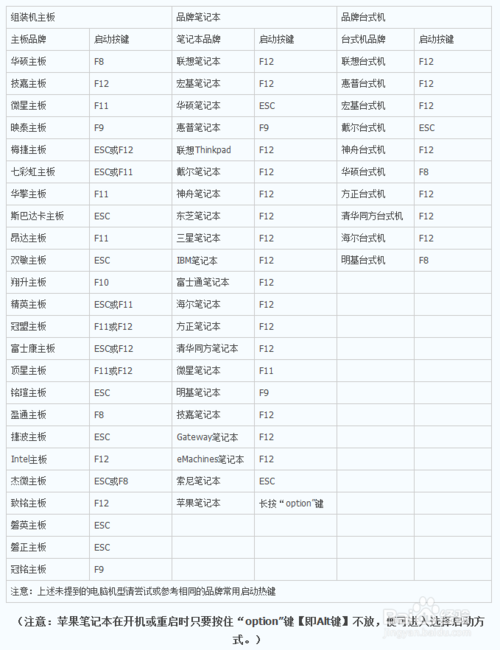
中文;按F2去设置BIOS实用程序
英文:Press DEL to enter EFI BIOS SETUP
中文;按Del键进入EFI模式的BIOS进行设置
英文:Press Del run Setup
中文;按Del键运行(BIOS)设置
英文:Press F1 run Setup
中文;按F1键运行(BIOS)设置
英文:Press <F2> to Setup
中文;按F2进行(BIOS)设置
虽然BIOS成百上千,但功能都是一样的,对硬件信息进行保存设置,所以设置方法上也大同小异,90%以上的电脑设置方法都差不多,进入BIOS按键也就那几个<del,Esc,F1,F2,F8,F9,F10,F11,F12>,只要把上面的英文加上这几个按键,进入BIOS就轻车熟路了。
工具/原料
各种电脑 各种BIOS
方法/步骤
1. 1
1,进入电脑桌面前一般都会有八个画面,这只是比较老式电脑的一般模式类型,有的电脑把登陆窗口与系统选择界面给关闭了,所以不会完全有这八个画面 ,现在很多新
电脑,尤其是笔记本电脑也并不一定有这八步,为了兼容老式电脑,这里还是以这八步为标准来讲述进入步骤。
显卡信息(图1)->log图信息(图2)->BIOS版本信息(图3)->硬件配置信息(图4)->系统选项(图5)->Windwos登陆(图6)->Windows加载(图7)->欢迎画面(图8) 八个画面解释说明:
图1,显卡的版本信息。
图2,log图,这里也是进入BIOS的进入点,这里要不进,后面就没机会再进BIOS了,在这里,还得先说两件事,
第一件是BIOS密码的事,很多人的电脑BIOS是没有设置密码的,可以直接进入BIOS,如果有密码,就先得输入密码才能进入BIOS。
第二件是COMS信息丢失的事,如果没有了COMS配置信息,就不会进入第三个画面,而是进入配置错误提示画面。
图3,显示BIOS的版本信息等等。
图4,显示硬件配置信息。
图5,在这里选择你要启动的操作系统。
图6,如果设置了用户帐户和密码,就要先进行登陆,
图7,加载Windows。
图8,欢迎画面是最后一个进入桌面前的画面。
2. 2
有四个常见进入BIOS的方法与几个特殊的进入方式,下面逐步说说进入方法:
2,第一种常见类型为按Del键,如下图:电脑开机启动时,过了显卡信息后到log图时,屏幕下方会出现“Press DEL to enter EFI BIOS SETUP”这个提示,(这句话的中文意思是:"按Del键进入EFI模式的BIOS进行设置",也就是我在上面让大家学的那几个英文单词,只要你了解了那几个英文单词,自然也就知道这句英文的意思)立即按“Del”键就能进入BIOS设置程序。
例如:按Del进入BIOS的电脑主要以Award BIOS类型AMI BIOS为主,90%以上的电脑都是以Del进入BIOS.。
如何进入DELL电脑BIOS设置
篇六:电脑进去bois
如何进入BIOS
1. 打开或重新启动计算机;
2. 看到DELL图标时,立即按"F2"键进入"系统设置(BIOS)";
恢复BIOS原始功能
在BIOS界面下,分别按"Caps Lock(大写锁定)、Num Lock(数码锁定)和Scroll Lock(滚动锁定)"键,点亮键盘上的"Caps Lock(大写锁定)、Num Lock(数码锁定)和Scroll Lock(滚动锁定)"三个灯,然后再分别按下面的3组组合键:
Alt+E -- 清除(释放)中断资源,下次启动重新分配。在按完此组合键之后将能听到一声清脆的"Bi-"声。
Alt+F -- 恢复出厂设置。在按完此组合键之后将能听到一声清脆的"Bi-"声。 Alt+B -- 重新启动。
清除Password方法一: 出现密码输入框后,输入密码后同时按下Ctrl键与Enter键。 清除PassWord方法二: 利用MB上的PSWD跳线,拔除后启动系统,在BIOS中设置密码为空,关闭系统,重新插回PSWD跳线。
"F9" 可恢复CMOS原始设置
DELL电脑BIOS常见问题
【怎么进BIOS】
看见这个画面点F2键
【怎么保存修改的设置】
多按几下ESC键
旧:
新:
320、740、745只有在对主板上的设置(例如:把软驱口从OFF变成ON)做了更动才会出现
Save/Exit
一般情况下选择EXIT退出也能成功的恢复BIOS的默认设置。
【怎么调节启动顺序】
旧BIOS:
用回车键进入到boot sequence,按空格键来调整
修改完之后记得保存退出按ALT+B键即可
新BIOS:
进入system->boot sequence 用U和D键进行调节
修改完之后记得保存退出按ESC键两下
见到如下画面选择SAVE/EXIT按回车,即可
【怎么从光驱启动】
事实上DELL的台式机有一个和部分品牌笔记本一样的一次性启动菜单,那就是在开机看见dell画面的时候点F12键,出现如下屏幕(大概,视电脑上已有的设备而定)
选择带有CD-ROM字样的回车,即可;有的可能是USB开头的选项
以下进行释义:
1.表示正常启动
2.软驱启动
3.硬盘上的C盘启动
4IDE光驱
5.进入BIOS
6.进入一个dell硬盘诊断程序
7.进入DELL32位诊断程序,只有硬盘上有DELL预装操作系统的客户点这项才有效
【怎么从U盘启动】
仍然是选择F12键,
出现上面的画面
但是会多一个USB Device把光标移下来,按回车就可以了,但是你要保证自己的U盘确实可以把电脑引导起来
【新加的设备为什么不识别】
这是由于dell的BIOS有一个自动记忆的功能;每回启动电脑,BIOS都不对电脑上面的设备进行重新的检测。如果您的电脑上面新添加的设备的这个端口原来是关闭的,新接上的设备自然没有办法被识别到。
除非我们手动让BIOS做重新的检测,方法如下
1.把设备接好,包含数据线和电源线
2.恢复主板的默认设置,参考地址
【怎么调节集成显卡的显存】
bios下有一个调节显存的选项
旧:
新:
此设置为Pre-Allocated Memory的大小,是为了在Dos模式下显示高分辨率而预留的。此保留区域在进入WinXP后,会被由系统自动重新分配,并显示为最小显存,
这个选项的BIOS值默认设在8M。如果选择不同的设置,系统中可用内存可能会相应减小。
*512内存,在Bios中设置为8M,系统中内存变为504.
*512内存,在Bios中设置为1M,系统中内存可能不变,也可能变为511。
老版本Bios中AGP Aperture设置不是显存容量:
此为影像内存容量,类似cache的作用,系统的主内存中划分出来的用于保存使用频率较低的数据信息的区域。设置有32MB、64MB、128MB、256MB,一般设置为内存大小的1/4即可。
http://m.myl5520.com/shitiku/64270.html